Hoe hard we ook proberen, sommigen van ons kunnen onze iPhones gewoonweg niet loslaten als het bedtijd is. Er is altijd nog een e-mail die we moeten checken, nog een ronde Mahjong, een laat nieuwsbericht (dat ons hoe dan ook slaap gaat kosten), of nog een laatste Twitter-kijkje. Maar wat de zwakte van uw nachtbraker ook is, er zal schadelijk blauw licht aanwezig zijn om een goede nachtrust te voorkomen.
Inhoud
- Nachtdienst gebruiken
- Verwijder blauw licht met het rode kleurenfilter
- Maak een snelkoppeling voor het rode kleurenfilter
Aanbevolen video's
Eenvoudig
5 minuten
iPhone, iPad
Wat is blauw licht? Licht bestaat uit elektromagnetische deeltjes die zich voortbewegen in golven die variëren in lengte en sterkte. Hoe korter de golflengte, hoe hoger de energie. De golflengten van blauw licht zijn korter en produceren meer energie dan andere golven, omdat ze aan het einde van het zichtbare elektromagnetische spectrum vallen: licht dat mensen kunnen zien. Na verloop van tijd kan blootstelling aan het blauwe uiteinde van het lichtspectrum langdurige schade aan uw ogen en kortetermijnverstoring van uw slaappatroon veroorzaken.
Studies wijzen uit dat blootstelling aan veel blauw licht van onze elektronische apparaten het moeilijker kan maken om 's nachts in slaap te vallen. Apple heeft een functie ontwikkeld met de naam Night Shift in een poging dat probleem op te lossen door gebruikers de hoeveelheid blauw licht die door hun apparaten wordt uitgezonden, te laten controleren en verminderen.
Nachtdienst gebruiken
De Night Shift functie beperkt automatisch de hoeveelheid blauw licht op het tijdstip dat je in de instellingen opgeeft. Night Shift verandert de kleur van uw iPhone-scherm, waardoor het een aangenamere amberkleurige tint krijgt.
Stap 1: Ga vanuit de app Instellingen naar Weergave en helderheid.
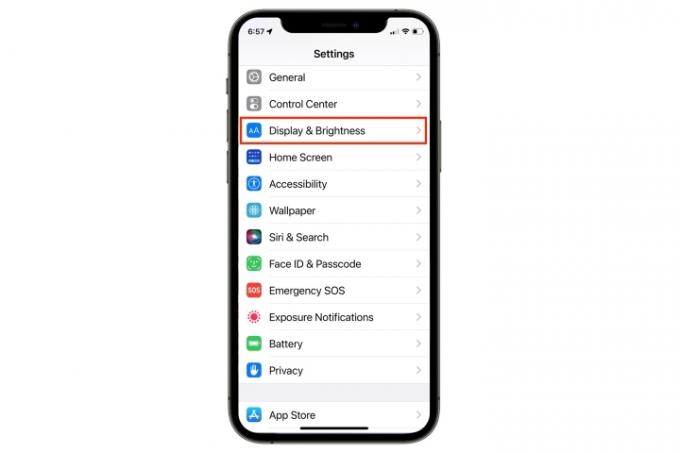
Stap 2: Inschakelen Nachtdienst.

Verwant
- Dit zijn de enige twee redenen waarom ik enthousiast ben over de iPhone 15 Pro
- iPadOS 17 heeft mijn favoriete iPad-functie zojuist nog beter gemaakt
- Ik zal woedend zijn als de iPhone 15 Pro deze ene functie niet krijgt
Stap 3: Kies een van beide Gepland of Handmatig inschakelen tot morgen.

Stap 4: Plaats de Kleurtemperatuur schuif ergens tussen Minder warm En Warmer om aan uw voorkeur te voldoen.
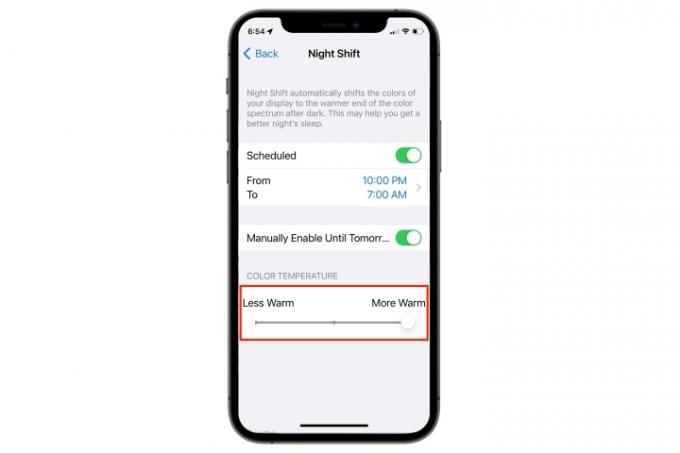
Stap 5: Verfijn de timing door te kiezen Geplande tijd en dan Van zonsondergang tot zonsopgang van Automatiseer de planning. Of kies de specifieke uren die u verkiest.
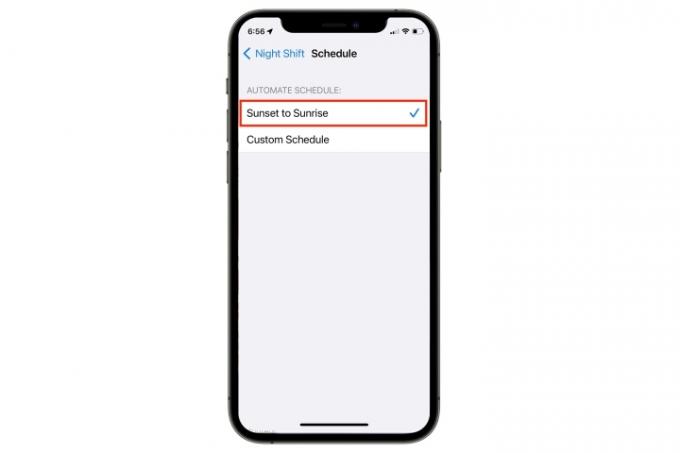
Verwijder blauw licht met het rode kleurenfilter
Terwijl de Night Shift-functie op uw iPhone de emissie van blauw licht beperkt om vermoeide ogen te verminderen, wilt u misschien wat meer doen om uw slaap te verbeteren. Probeer het rode kleurenfilter eens om nog meer blauw licht weg te snijden dan Night Shift.
Stap 1: Ga vanuit de app Instellingen naar Toegankelijkheid.

Stap 2: Ga naar Weergave- en tekstgrootte.

Stap 3: Kraan Kleurfilters en schakel hem in.

Stap 4: Kraan Kleur tint.
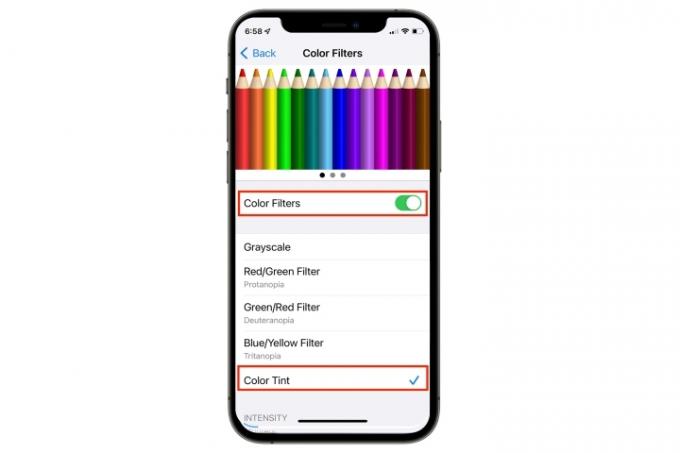
Stap 5: Stel de Intensiteit balk maximaal.
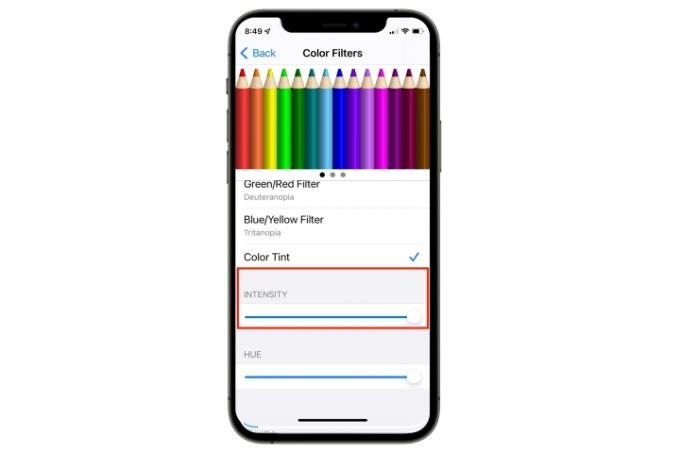
Maak een snelkoppeling voor het rode kleurenfilter
Als je onder de indruk bent van de manier waarop de rode kleurmodus blauw licht filtert – en of dit een positief effect heeft gehad op uw slaapcyclus – er is een manier om het gemakkelijker te maken om snel toegang te krijgen: maak een snelkoppeling om het in te schakelen zullen. Hier is hoe.
Stap 1: Van de Instellingen app, scroll naar beneden Toegankelijkheid.

Stap 2: Kiezen Snelkoppeling voor toegankelijkheid.
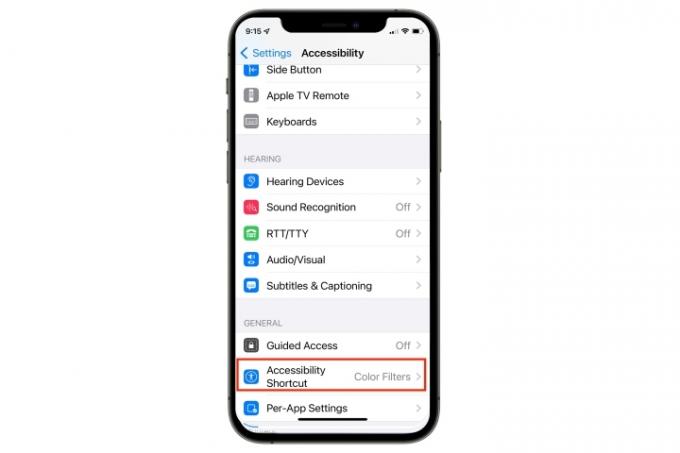
Stap 3: Kraan Kleurfilters. Een drievoudige druk op de zijknop kan de functie onmiddellijk in- of uitschakelen.
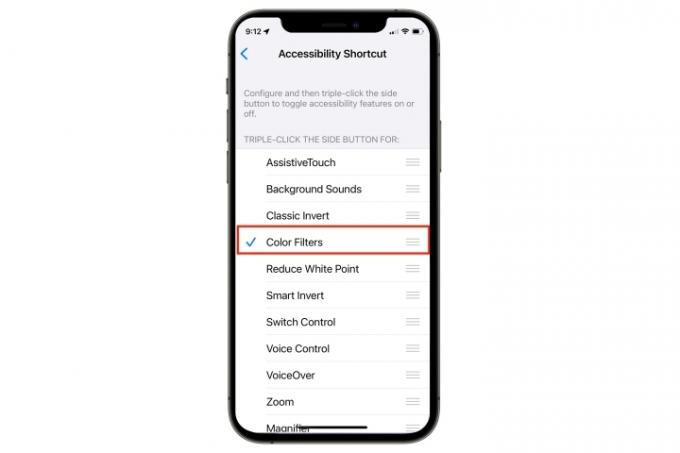
Night Shift is eenvoudig in te stellen voor dagelijks gebruik, terwijl de rode kleurmodus u nog beter zal helpen het blauwe licht bijna volledig van uw scherm te verwijderen. Nog effectiever voor bescherming tegen blauw licht is het gebruik van een computerbril met blauw licht. Kijk eens naar onze handig lijstje voor enkele suggesties.
Aanbevelingen van de redactie
- Hoe u uw iPhone snel kunt opladen
- Apple kan te maken krijgen met een ‘ernstig’ iPhone 15-tekort vanwege productieproblemen, aldus het rapport
- Een iPhone is zojuist op een veiling voor een bizar bedrag verkocht
- Hoe u de iPadOS 17-bèta nu op uw iPad kunt downloaden
- Hoe u de Apple ID van iemand anders op uw iPhone kunt verwijderen
Upgrade uw levensstijlMet Digital Trends kunnen lezers de snelle technische wereld in de gaten houden met het laatste nieuws, leuke productrecensies, inzichtelijke redactionele artikelen en unieke sneak peeks.




